Ventana Asistente de inicio
El Asistente de inicio le permite elegir el entorno de trabajo que mejor se adapte a su flujo de trabajo, crear y abrir archivos y establecer conexiones de audio. Además, el Asistente de inicio le ofrece información y noticias relacionadas con WaveLab y proporciona enlaces útiles.
Al iniciar WaveLab, la ventana Asistente de inicio se abre automáticamente.
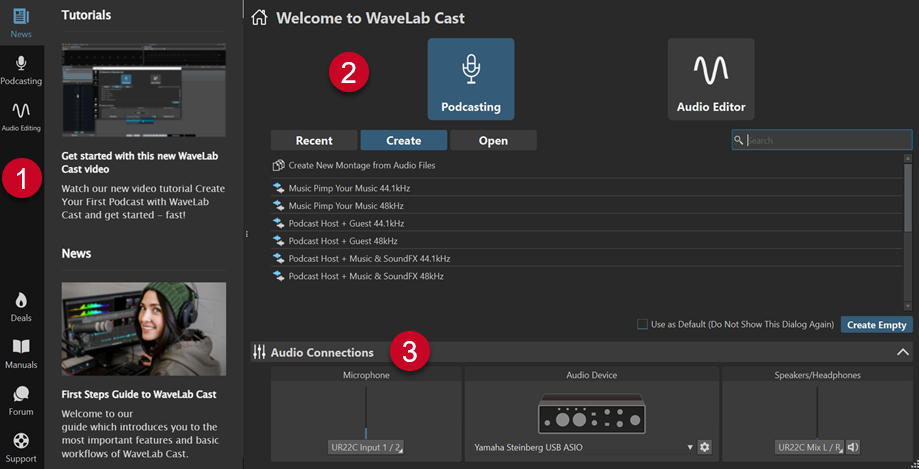
La ventana Asistente de inicio se compone de los elementos siguientes:
-
Panel de información:
-
 News muestra noticias relacionadas con Steinberg.
News muestra noticias relacionadas con Steinberg. -
 Podcasting muestra información general sobre la creación de podcasts.
Podcasting muestra información general sobre la creación de podcasts. -
 Audio Editing muestra información general sobre la edición de audio.
Audio Editing muestra información general sobre la edición de audio. -
 Deals muestra información sobre promociones y descuentos de Steinberg.
Deals muestra información sobre promociones y descuentos de Steinberg. -
 Manuals conecta con la documentación de WaveLab. Los manuales de usuario están disponibles como archivos PDF y en formato WebHelp.
Manuals conecta con la documentación de WaveLab. Los manuales de usuario están disponibles como archivos PDF y en formato WebHelp. -
 Forum conecta con los foros de WaveLab, donde los usuarios de WaveLab comparten sus experiencias y se ayudan mútuamente.
Forum conecta con los foros de WaveLab, donde los usuarios de WaveLab comparten sus experiencias y se ayudan mútuamente. -
 Support conecta con el equipo de soporte de Steinberg, donde nuestros expertos de WaveLab están encantados de poder ayudarle a resolver cualquier problema y a responder a sus preguntas.
Support conecta con el equipo de soporte de Steinberg, donde nuestros expertos de WaveLab están encantados de poder ayudarle a resolver cualquier problema y a responder a sus preguntas.
-
-
Opciones entre las que elegir:
-
Podcasting
Puede elegir entre las opciones siguientes:
-
Reciente: le permite elegir de una lista los montajes de audio utilizados más recientemente y abrirlos pulsando el botón Abrir.
-
Crear: le permite crear un montaje de audio desde cero seleccionando una plantilla o eligiendo Crear nuevo montaje a partir de archivos de audio.
-
Abrir: le permite arrastrar montajes de audio hasta el campo para abrirlos o hacer clic en Explorar archivos de montaje de audio para navegar hasta y abrir un montaje de audio.
NotaEl espacio de trabajo para los flujos de trabajo relacionados con el Podcasting es la ventana Montaje de audio.
Para abrir una ventana vacía de WaveLab en su lugar, con la pestaña Reciente o Crear seleccionada, haga clic en Crear vacío en la parte inferior derecha. Esta opción solo está disponible en el modo de inicio; es decir, en la ventana inicial del Asistente de inicio que se abre al iniciar WaveLab.
ConsejoPara mostrar Crear vacío de nuevo tras haber seleccionado inadvertidamente un elemento de la lista, haga clic en el espacio vacío situado justo debajo de la última entrada de la lista, o anule la selección de una entrada pulsando Ctrl/Cmd y haciendo clic sobre ella.
-
-
Editor de audio
Puede elegir entre las opciones siguientes:
-
Reciente: le permite elegir de una lista los archivos de audio utilizados más recientemente y abrirlos pulsando el botón Abrir.
-
Abrir: le permite arrastrar archivos de audio al campo para abrirlos o hacer clic en Explorar archivos de audio para navegar hasta archivos de audio y abrirlos.
NotaEl espacio de trabajo para los flujos de trabajo relacionados con la Edición de audio es el Editor de audio.
Para abrir una ventana vacía de WaveLab en su lugar, con la pestaña Reciente seleccionada, haga clic en Crear vacío en la parte inferior derecha. Esta opción solo está disponible en el modo de inicio; es decir, en la ventana inicial del Asistente de inicio que se abre al iniciar WaveLab.
ConsejoPara mostrar Crear vacío de nuevo tras haber seleccionado inadvertidamente un elemento de la lista, haga clic en el espacio vacío situado justo debajo de la última entrada de la lista, o anule la selección de una entrada pulsando Ctrl/Cmd y haciendo clic sobre ella.
-
Usar como por defecto (no mostrar este diálogo de nuevo) le permite omitir el Asistente de inicio a partir de ahora y establecer el flujo de trabajo actualmente seleccionado como espacio de trabajo predeterminado.
ConsejoCon WaveLab Cast ya iniciado, puede evitar que la ventana Asistente de inicio se abra automáticamente en el futuro abriéndola manualmente y desactivando Mostrar este diálogo al iniciar WaveLab.
Para activar el Asistente de inicio de nuevo, haga uno de lo siguiente:
-
Al iniciar la aplicación, pulse y mantenga Ctrl/Cmd hasta que se abra el Asistente de inicio.
-
Con WaveLab Cast ya iniciado, abra el Asistente de inicio y active Mostrar este diálogo al iniciar WaveLab.
-
-
Panel Conexiones de Audio:
-
Micrófono: le permite seleccionar su micrófono.
-
Dispositivo de audio: le permite seleccionar su interfaz de audio. Hacer clic en el botón de engranaje
 abre un diálogo, en el que puede establecer los parámetros de su dispositivo.
abre un diálogo, en el que puede establecer los parámetros de su dispositivo. -
Altavoces/Auriculares: le permite seleccionar sus altavoces o auriculares.
NotaEl panel Conexiones de audio del Asistente de inicio le permite ajustar parámetros básicos. Puede acceder a ajustes más avanzados seleccionando .
ConsejoPara evitar que WaveLab Cast escanee todos sus dispositivos cada vez que arranque la aplicación y se abra el Asistente de inicio, puede cerrar el panel Conexiones de audio haciendo clic en la flecha hacia arriba en el lado derecho de su encabezado. Para configuraciones complejas, esto da como resultado un tiempo de arranque significativamente más corto.
-
El Asistente de inicio ofrece atajos a funciones concretas y alternativas a los flujos de trabajo establecidos de WaveLab Cast. Esto significa que también puede realizar todas las tareas y acceder a todas las funciones que están disponibles en el Asistente de inicio de diferentes maneras y/o desde otras ubicaciones de la aplicación. Encontrará las instrucciones correspondientes en este manual.